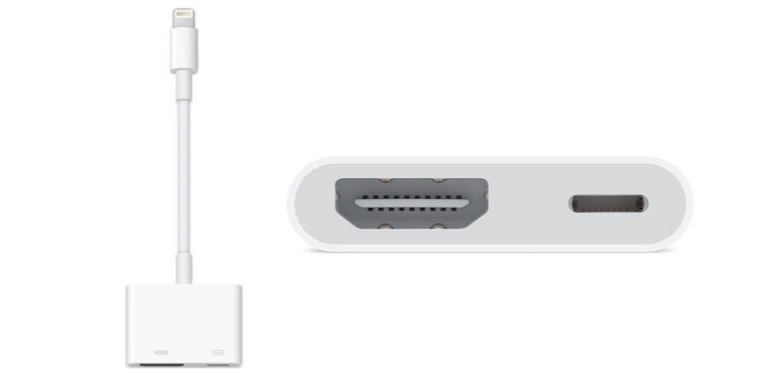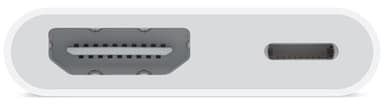Å vise mobilbilder og -videoer på en større skjerm kan være praktisk. Lær hvordan du kobler din iPhone eller iPad til TV-en med HDMI-kabel eller via trådløs skjermspeiling. Utforsk mulighetene for å nyte innholdet ditt på en større skjerm. Les mer på GadgetsLand.
Innholdsfortegnelse
Å vise mobilbilder og -videoer på en større skjerm kan være praktisk. På iPhone og iPad finnes det to måter å gjøre dette på - enten med eller uten kabel.
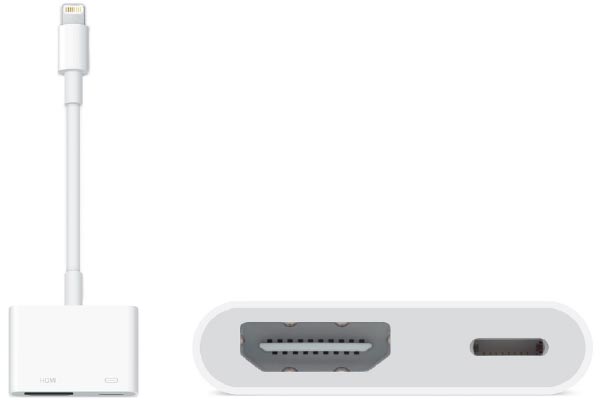
Kobling med kabel
For å koble en iPhone eller iPad til TV-en med kabel trenger du en Apple Digital AV Adapter. Denne adapteren benytter Apples Lightning-kontakt, som ble introdusert i 2012 sammen med iPhone 5. Alle iPhone-modeller som er lansert etter iPhone 5 og alle iPad-modeller fra og med iPad generasjon 4 benytter Lightning-kontakten.
Apple har utviklet en adapter som gjør det mulig å koble en Lightning-utstyrt iOS-enhet til en TV via HDMI. Adapteren fungerer som en aktiv adapter som mottar et komprimert videosignal fra iOS-enheten. Den konverterer signalet til et HDMI-signal og sender det via en vanlig HDMI-kontakt. Adapteren har både en HDMI-hunn for tilkobling av HDMI-kabelen og en Lightning-hunn for tilkobling av iOS-enhetens lader. Den mottar strøm fra iOS-enheten, slik at laderen ikke behøver å være tilkoblet for at løsningen skal fungere. Det er også viktig å merke seg at adapteren har en Lightning-hunn slik at iOS-enheten kan lades opp samtidig.
HDMI-adapteren har to forskjellige moduser. Ved tilkobling starter den med å speile iOS-enhetens skjerm, slik at det som vises på iOS-enheten også vises på TV-en. Hvis brukeren velger å spille av en film, bytter systemet til filmavspillingsmodus. Da vises filmen kun på TV-en, og skjermen på iOS-enheten informerer om at filmavspilling pågår.
Det er viktig å merke seg at ikke alle apper tillater at filmmateriale vises på en ekstern skjerm. Noen videotjenester tillater ikke engang visning av filmmateriale når skjermspeiling er aktivert.
Bilde- og lydkvalitet
HDMI-adapteren er i stand til å sende ut et Full HD-videosignal med tilhørende 5.1-lyd (Dolby Digital). Det er imidlertid ikke alle apper som støtter 5.1-lyd. iOS sin innebygde videospiller har støtte for 5.1-lyd. Det finnes også en Lightning-adapter til VGA, men denne anbefales ikke i hjemmekinosammenheng. Den er beregnet for bruk til presentasjoner, da VGA-tilkoblede projektorer fortsatt er vanlige i konferanserom. VGA-adapteren kan håndtere Full HD-oppløsning, men den leverer ikke lydsignal og gir ikke like skarpt bilde som HDMI-adapteren. VGA-signalet er analogt, og det er ikke mulig å kopibeskytte med HDCP, noe som begrenser avspilling av filmer kjøpt via iTunes.

Kobling uten kabel
En annen måte å koble iPhone eller iPad til TV-en på er uten bruk av kabel. Dette kan gjøres ved hjelp av trådløs skjermspeiling, for eksempel ved bruk av Apple TV-enhet.
Apple TV og konfigurasjon
For å bruke iPhonen til å konfigurere Apple TV, følger du disse trinnene:
- Koble Apple TV til strøm og TV-en ved hjelp av en HDMI-kabel. Sørg for at HDMI-kabelen er av typen HDMI 2.0 eller nyere hvis du ønsker å se filmer i 4K HDR på Apple TV 4K. Velg deretter riktig HDMI-inngang på TV-en.
- På iPhonen, trykk opp eller ned eller sveip opp eller ned på klikkflaten på Apple TV Remote for å finne språk og land eller region. Velg ønsket alternativ.
- Logg på med Apple-ID-en din. Du kan velge å konfigurere Apple TV automatisk ved å bruke iPhonen, eller du kan konfigurere den manuelt ved å følge instruksjonene på skjermen til Apple TV.
Hvis du opplever problemer med konfigureringen, kan du prøve å koble Apple TV til et annet Wi-Fi-nettverk eller starte konfigurasjonsprosessen på nytt.
Se også
Oppsummering
Ved å bruke en Apple Digital AV Adapter kan du koble din iPhone eller iPad til TV-en med HDMI-kabel og vise mobilbilder og -videoer på en større skjerm. Adapteren fungerer som en aktiv adapter som konverterer videosignalet til et HDMI-signal og støtter Full HD-videosignal med 5.1-lyd. Du kan også koble iPhone eller iPad til TV-en uten bruk av kabel ved hjelp av trådløs skjermspeiling via Apple TV-enhet.